日常生活中,常见名人书画装裱精美,其实WPS同样能实现类似效果。接下来逐一演示。
1、 1.鼠标双击桌面wps图标,进入工作区。22.点击“视图”,把”显示网格线“显示行号列标”按掉。这样进入一个空白文档里面。方便做图。

3、 3.点击“插入”选择“文本框”,在空白区画一个文本框。

4、 4.在文本框内打上排版好的字。
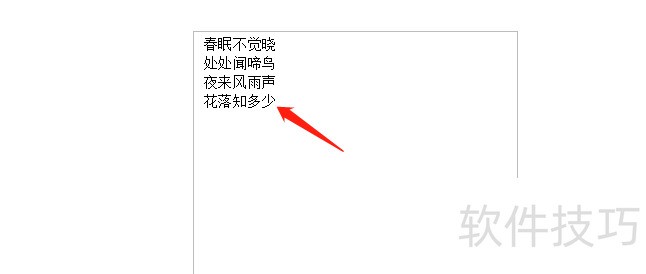
5、 5.选中文字,选择喜欢的字体效果,再调整适当的大小,这里选择字体大小2866.我们进入文本框编辑栏。垂直对齐方式选择:中部居中,文字方向:选择竖排。文字边距,根据自己的需要去调整。这边,为了使得图片更加美观,我们的字体大小选择48.

文章标题:如何用wps的文本框设置做一个图像裱框?
文章链接://www.hpwebtech.com/jiqiao/289509.html
为给用户提供更多有价值信息,ZOL下载站整理发布,如果有侵权请联系删除,转载请保留出处。
相关软件推荐
其他类似技巧
- 2025-01-22 10:06:02WPS幻灯片中中如何将形状导出为图片格式
- 2025-01-22 09:55:01wps护眼模式怎么设置
- 2025-01-22 09:50:02WPS如何为图片添加阴影效果?
- 2025-01-22 07:13:01如何快速复制到当前工作薄多个工作表中
- 2025-01-22 06:52:01WPS如何给图片添加好看边框样式?
- 2025-01-22 06:50:01怎样将WPS ppt转换为word文档
- 2025-01-22 06:15:02wps如何进入改写模式
- 2025-01-22 06:00:01WPS表格文档如何删除多余的行数据
- 2025-01-21 11:01:01wps表格中如何设置一列拒绝录入重复项
- 2025-01-21 09:49:01WPS表格怎么将多个表格数据合并到一个表格中?
金山WPS Office软件简介
WPS大大增强用户易用性,供用户根据特定的需求选择使用,并给第三方的插件开发提供便利。ZOL提供wps官方下载免费完整版。软件特性:办公, 由此开始新增首页, 方便您找到常用的办公软件和服务。需要到”WPS云文档”找文件? 不用打开资源管理器, 直接在 WPS 首页里打开就行。当然也少不了最近使用的各类文档和各种工作状... 详细介绍»









